この記事は投稿してから1年以上経っています。アップデートで状況が異なるかもしれないので、最新情報については公式サイト等でご確認ください。
キャッシュにより表示崩れを起こしている場合はShift+F5などでページ更新すると整います。

ブログを書く時の悩みの種、その第1位はスクリーンショットです。
ブロガーにとってスクリーンショットの撮影は重要ですからね。
FF14みたく撮影モードはないのかと探していたところ・・
PSO2でもUIを消してカメラをグルグル回せることが判明しました。(目線もバッチリ)
PS4版の設定方法を書いておくので、知らぬ方はぜひ参考にしてください(*・ω・)ノ
カメラアングルの変更方法
タッチパッドの左側を押してクイックメニューを開いてください。
あとは「クイックメニュー」⇒「カメラ選択」⇒「固定カメラ」⇒「アングル変更」と選んでいけばアングルを変更できます。
操作に慣れないと目が回るほどズームも回転も自由自在で、90度回転させれば縦撮りもできるのがグッドです。
アングルは3つまで保存できるから、お気に入りを登録しておけばワンプッシュで切り替えられるようになります。(瞬間的に変えるのは難しい)
ユーザーインターフェイス(UI)の消し方
/uioff 600
チャット欄に/uioffを入力して発言すれば良いワケですが、それだけだと勝手に戻ってしまうので、後ろに秒数(最大600)を書いてあげます。
数字の手前に半角スペースをお忘れなく。上手く消えない時は一度全部消して書き直してみてください。(試す際はチャット範囲をパーティに)
素早く実行するためにショートカットワードを使います。
メニューの「チャット設定」を選択して「ショートカットワード」のところに/uioff 600を入れてください。タッチパッドの右側を押すとすぐ実行できるようになります。
UIを再表示させる時はタッチパッドを押してメニューを開けばOKです。たまに×ボタンを押さないと戻らないことがあるので注意。
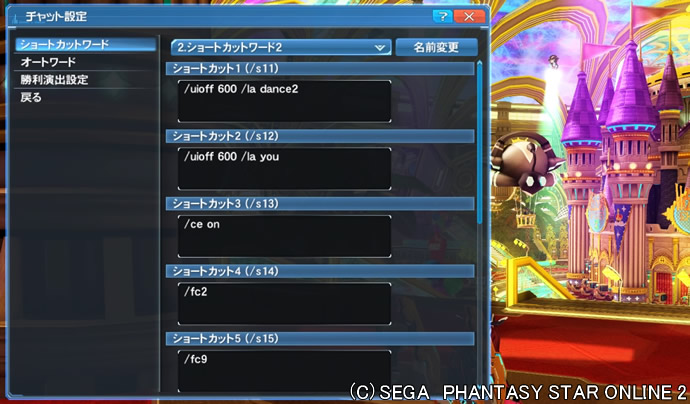
また、ロビーアクションや表情などのコマンドを/uioff 600 /la pose1のように続けて書けば同時に動かせます。
一部のコマンドを載せておくのでお試しを(*・ω・)ノ

目線の変更方法
/ce on
同じくチャット欄で発言すればカメラの動きに合わせて目線を変えてくれます。こちらもショートカットワードに入れておくと便利です。
戻す時は/ce offを実行すればOK。/ceだけだと10秒後に自動で戻るので注意。
/ceall on
フレンドやチームメンバーと撮る時はこのコマンドが便利。
複数のキャラを同時にカメラ目線にできるらしいので、覚えておくと良いでしょう。(未確認)
権利表記の話
スクリーンショットをネット上に公開する上で、守らないといけないのが権利表記です。
ここでは簡単に書いておきますが、PSO2の公式サイトをしっかり読んで違反しないようにしましょう。
全ての画像内、または画像の直下に記載
(C)SEGA
可能な範囲で記載
『PHANTASY STAR ONLINE 2』公式サイト
https://pso2.jp/

ゲーム内の撮影機能を使えば両方満たす
ゲーム内機能で撮影したスクリーンショットならば「(C)SEGA PHANTASY STAR ONLINE 2」が自動的に含まれるので、二重で記載する必要はないようです。
トリミングなどで権利表記のない画像にはしっかり付けるようにしましょう。
以上、カメラアングルと各撮影コマンドについてでした。
静止できないのが難しいところですが、機能を使いこなして思い出のスクリーンショットをたくさん撮ってくださいね(*・ω・)ノ








